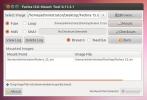मैग्नीशियम के साथ लिनक्स पर एक संगीत पुस्तकालय के रूप में YouTube का उपयोग कैसे करें
YouTube पर हर दिन हर सेकंड में दर्जनों वीडियो चल रहे हैं। परिणामस्वरूप, यह आसान है लगभग कुछ भी ऐसा पाएं जो आप कभी भी प्लेटफॉर्म पर देखना या सुनना चाहें, अपने पसंदीदा गीतों सहित। चूंकि मंच पर इतना संगीत है, इसलिए इसे अपनी संगीत लाइब्रेरी में बदलना बहुत आसान है, और कई लोग YouTube की प्लेलिस्ट सुविधा का उपयोग करते हैं। हालांकि, क्या आप जानते हैं कि आप एक ऐप इंस्टॉल कर सकते हैं जो आपके पसंदीदा संगीत को डेस्कटॉप पर दाईं ओर लाएगा?
एप्लिकेशन को मैग्नीशियम कहा जाता है, और इसके साथ, उपयोगकर्ता संगीत प्लेलिस्ट को जल्दी से लोड कर सकते हैं और स्ट्रीम कर सकते हैं, साथ ही साथ व्यक्तिगत कलाकारों, गीतों और अधिक के लिए खोज कर सकते हैं, प्रभावी रूप से YouTube को संगीत लाइब्रेरी के रूप में उपयोग कर सकते हैं।
नोट: YouTube के कभी-बदलते API के कारण, आप कई बार बैक म्यूज़िक चलाने वाले मुद्दों में भाग सकते हैं। अपने जोखिम पार इस्तेमाल करें!
मैग्नीशियम स्थापित करें
लिनक्स पर, मैग्नीशियम खिलाड़ी के लिए एकीकृत रिलीज नहीं है। इसके बजाय, यदि आप मैग्नीशियम अनुप्रयोग का उपयोग करना चाहते हैं, तो स्नैप पैकेज को स्थापित करके या स्रोत कोड के माध्यम से इसे काम करने के दो तरीके हैं।
अपने लिनक्स पीसी पर मैग्नीशियम काम करने के लिए, एक टर्मिनल विंडो को दबाकर खोलें Ctrl + Alt + T या Ctrl + Shift + T कीबोर्ड पर। फिर, उन निर्देशों का पालन करें जो आपके लिनक्स ऑपरेटिंग सिस्टम के साथ मेल खाते हैं।
स्नैप पैकेज
जैसा कि यह खड़ा है, मैग्नीशियम की स्नैप रिलीज लिनक्स के लिए जाने का रास्ता है। इसका कारण यह है कि डेवलपर आमतौर पर पहले यहां नई सुविधाएँ और कोड जारी करता है। अन्य सभी रिलीज़ों को अपडेट मिलता है, लेकिन ऐसा लगता है कि यह थोड़ा धीमा है।
मैग्नीशियम स्नैप काम करने के लिए, आपको पहले अपने लिनक्स पीसी पर स्नैपड को सक्षम करना होगा। कैसे करना है, इसकी जानकारी के लिए, कृपया इस गाइड की जाँच करें. एक बार जब आप Snapd की स्थापना कर लेते हैं, तो उपयोग तस्वीर स्थापित करें मैग्नीशियम प्राप्त करने की आज्ञा।
सूडो स्नैप मैग्नीशियम स्थापित करें
सोर्स कोड
2017 के बाद से मैग्नीशियम के स्रोत कोड को अपडेट नहीं देखा गया है। फिर भी, कोड बिल्ड-सक्षम है और जाने के लिए तैयार है, और वे उन विशिष्ट निर्भरताओं और पुस्तकालयों को भी रेखांकित करते हैं जिन्हें आपको चलाने की आवश्यकता है।
स्रोत कोड इंस्टॉलेशन शुरू करने के लिए, यहां जाएं और जानें कि अपने पीसी पर काम करने वाली निर्भरता कैसे प्राप्त करें। जब किया जाता है, तो प्रोग्राम बनाने और स्थापित करने के लिए नीचे दिए गए कमांड दर्ज करें।
नोट: मैग्नीशियम के लिए स्रोत कोड काम करता है, लेकिन इसे पुराना माना जाता है। यदि आप स्नैप रिलीज़ का उपयोग नहीं कर सकते हैं, तो चेतावनी दें कि इसमें एक ही सुविधा-सेट नहीं हो सकता है।
सीडी~/projects. गिट क्लोन https://github.com/SannVixie/magnesium.git. सीडी मैग्नीशियम। npm स्थापित करें
एप्लिकेशन को इसके साथ चलाएँ:
सीडी~/projects/magnesium. npm शुरू
YouTube को एक संगीत लाइब्रेरी के रूप में उपयोग करें
मैग्नीशियम YouTube के साथ काम करता है, इसलिए यदि आप इसे अपने पुस्तकालय के रूप में उपयोग करना चाहते हैं, तो आपको सुनने के लिए कुछ गाने खोजने होंगे। ऐसा करने के लिए, YouTube की वेबसाइट पर जाएं। वहां पहुंचने के बाद, अपने सभी पसंदीदा संगीत से भरी नई प्लेलिस्ट बनाने के लिए इसका उपयोग करें।
ध्यान दें: कभी-कभी मैग्नीशियम की प्लेलिस्ट लोडिंग सुविधा सही ढंग से काम नहीं करती है। यदि आप अपने आप को प्लेलिस्ट बजाने वाले मुद्दे पाते हैं, तो इसके बजाय एक-एक करके गाने लोड करने का प्रयास करें।
एक नई प्लेलिस्ट बनाने के बाद, "एक्सेस करें"पुस्तकालय"YouTube का अनुभाग, अपनी गीत प्लेलिस्ट खोजें और YouTube पर इसे देखने के लिए" पूर्ण प्लेलिस्ट देखें "चुनें। वहां से, प्लेलिस्ट के पूरे URL को अपने लिनक्स पीसी के क्लिपबोर्ड पर कॉपी करें।
क्लिपबोर्ड पर कॉपी की गई नई प्लेलिस्ट के साथ, मैग्नीशियम खोलें और इसे शुरू करने दें। एक बार ऐप के चालू होने और चलने के बाद, यह विंडो में "कुछ भी नहीं चल रहा है" कहेगा। प्लेलिस्ट बटन ढूंढें और गीत लोडिंग क्षेत्र तक पहुंच प्राप्त करने के लिए अपने माउस से उस पर क्लिक करें।
नोट: प्लेलिस्ट बटन नहीं मिल रहा है? यह UI में सीधे X बटन के दाईं ओर है।
दबाएँ Ctrl + V मैग्नीशियम URL बार में प्लेलिस्ट पेस्ट करने के लिए कीबोर्ड पर। इसके बाद अपनी प्लेलिस्ट को ऐप में स्टोर करना चाहिए। आप जितना चाहें उतने YouTube प्लेलिस्ट के लिए यह करने के लिए स्वतंत्र महसूस करें।

संगीत प्लेबैक शुरू करने के लिए, प्ले बटन ढूंढें और उसे क्लिक करें। कोई गाना निकालना चाहते हैं? प्लेलिस्ट बटन पर क्लिक करें और उस प्रत्येक गीत के आगे "X" आइकन चुनें जिसे आप प्लेलिस्ट में नहीं चाहते हैं।
मैग्नीशियम में व्यक्तिगत गीत जोड़ना
YouTube प्लेलिस्ट को संभालने के अलावा, मैग्नीशियम उपयोगकर्ताओं को गाने सुनने के लिए एक-एक करके जोड़ देता है। ऐसा करने के लिए, YouTube वेबसाइट पर जाकर शुरू करें। वहां से, एक गीत के लिए खोज करें जिसे आप अपने लिनक्स पीसी के क्लिपबोर्ड में URL जोड़ना और कॉपी करना चाहते हैं।
अपने क्लिपबोर्ड में URL के साथ, मैग्नीशियम ऐप खोलें और संगीत लोडर क्षेत्र तक पहुंचने के लिए प्लेलिस्ट बटन पर क्लिक करें। फिर दबायें Ctrl + V URL में चिपकाना अपने पसंदीदा गानों में जोड़ने के लिए इस प्रक्रिया को जितनी बार चाहें दोहराएं।

जब आपके सभी पसंदीदा YouTube गाने मैग्नीशियम प्लेयर में जुड़ जाते हैं, तो प्लेबैक शुरू करने के लिए प्ले बटन पर क्लिक करें। "X" पर क्लिक करके गाने निकालें
खोज
हाल के पोस्ट
लिनक्स पर सुडो फ़ाइल में उपयोगकर्ता कैसे जोड़ें
टर्मिनल कमांड जो कि अधिकांश लिनक्स उपयोगकर्ता, नए और पुराने से परिच...
लिनक्स पर एक SSH कुंजी कैसे सेट करें
SSH एक बेहतरीन तकनीक है; आप इसका उपयोग कर सकते हैं वीपीएन ट्रैफ़िक ...
माउंटेन डिस्क डिस्क इमेजेज उबंटू लिनक्स विद फ्यूरियस आईएसओ माउंट
डिस्क को एक वर्चुअल ड्राइव पर माउंट करने से डिस्क को इमेज को बर्न क...